Memberi Nama Range Dengan Menu Named Ranges Dalam Google Sheets
Named Ranges Google Sheets - Membuat Nama Range tentu bisa dilakukan dalam Google Sheets sama seperti pada Microsoft Excel.
Hanya saja jika diperhatikan sepertinya langkah - langkahnya memang cukup banyak perbedaan.
Meskipun untuk hasilnya memang sama saja yaitu range tersebut berubah nama dan dapat digunakan pada rumus atau cell yang lain.
Untuk lebih jelasnya tentang Named Ranges dalam Google Sheets mari kita bahas bersama - sama dalam artikel ini sampai dengan selesai.
Memberi Nama Pada Range Dalam Google Sheets
Sebenarnya mengubah nama range pada Google Sheets ini lebih mirip dengan WPS Office XLS.
Terutama pada posisi Tabnya karena sama - sama berada pada Tab Data.
Baca Juga : Membuat Nama Range atau Define Name Dalam WPS Office XLS
Sedangkan dalam Excel posisi menu Define Name ini ada dalam Tab Formulas bukan Tab Data.
Selanjutnya didalam Google Sheets ada dua cara untuk mengubah Nama Range.
Pertama menggunakan Name Box dan yang kedua menggunakan Named Ranges yang ada pada Tab Data.
1. Membuat Nama Range Dengan Name Box
Cara yang pertama kita akan mengubah nama range menggunakan kotak Name Box.
Cara yang pertama ini mirip dengan cara yang ada pada Microsoft Excel.
Adapun langkah - langkah mengubah nama range dengan cara yang pertama ini adalah sebagai berikut :
- Buatlah Nama Bulan mulai dari cell B2 sampai dengn B7
- Klik kotak Name Box diatas sebelah kiri
- Ubah namanya menjadi : Bulan
- Tekan Enter
Cara yang pertama ini merupakan cara yang sangat sederhana untuk mengubah Nama Range.
Untuk mengeceknya apakah yang kita lakukan tersebut silahkan blok Cell B2 sampai dengan cell B7 dan otomatis dalam Name Box akan tertulis "Bulan".
2. Membuat Nama Range Dengan Named Ranges
Dalam Google Sheets menu Named Ranges terdapat didalam Tab Data.
Untuk hasil sebenarnya sama saja dengan langkah yang pertama.
Hanya saja dalam cara yang kedua ini kita sudah bisa melihat langsung daftar nama - nama yang ada pada file ini.
Adapun langkah - langkah mengubah nama range dalam Google Sheets adalah sebagai berikut :
- Buatlah nama Bulan Dalam Cell B2 samlai B7
- Blok Cell yang ada nama bulannya tersebut
- Klik Tab Data
- Klik Named Ranges dan akan muncul kotak dialog
- Dalam kotak dialog Named Ranges silahkan ketikan : Bulan
- Klik Done
Sampai dengan langkah ini kita sudah selesai membuat nama range dalam Google Sheets dengan menu Named Ranges.
Tampilan dari langkah - langkah tersebut diatas adalah sebagai berikut :
Silahkan ikuti langkah - langkahnya dan pastikan tidak ada langkah yang terlewatkan.
Bagi yang sudah hafal cara mengubah nama dalam Excel rasanya tidak akan sulit untuk membuat nama range dalam Google Sheets.
Karena sebenarnya tetap saja secara prinsip totalnya sama saja.
Itulah pembahasan kita kali ini tentang cara membuat nama range dalam Google Sheets dan semoga artikel ini bermanfaat untuk semua pembaca.

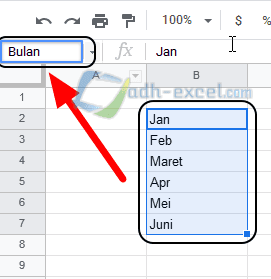
Post a Comment for "Memberi Nama Range Dengan Menu Named Ranges Dalam Google Sheets"